В watchOS 9 Apple добавила новый режим низкого энергопотребления для Apple Watch Series 4 и более поздних версий, который предназначен для продления срока службы батареи вашего устройства сверх обычного «до 18 часов» жизни без подзарядки при обычном использовании, которое Apple рекламирует. Продолжайте читать, чтобы узнать, как работает эта функция и как ее включить.
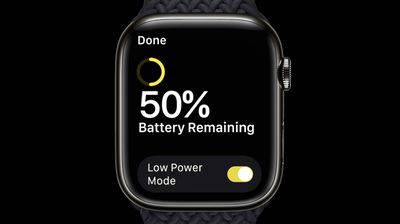
Вот уже несколько лет многие поклонники Apple Watch требуют новой модели, которая предлагает значительно большее время автономной работы, чем «до 18 часов», которое Apple рекламировала с тех пор, как была выпущена первая модель Apple Watch.
В 2022 году Apple, наконец, ответила на эти звонки, выпустив Apple Watch Ultra, которые обеспечивают до 36 часов автономной работы без подзарядки при обычном использовании.
По правде говоря, «Apple Watch Ultra» — это довольно нишевое устройство с гораздо большим количеством функций (и значительно более высокой ценой), чем может понадобиться обычному пользователю, но хорошая новость заключается в том, что с «watchOS 9» Apple также представила новый режим Low Power. Режим для Apple Watch Series 4 и более поздних моделей, который позволяет продлить срок службы этих наиболее часто используемых устройств.
Новый режим низкого энергопотребления отличается от существующего режима Power Reserve Apple Watch, который отображает часы только при включении. Также важно знать, что новый режим энергосбережения работает, отключая или влияя на ряд конкретных функций Apple Watch, которые мы подробно описали ниже. Убедитесь, что вы внимательно прочитали список, чтобы знать, что не работает при включении режима. Шаги по включению режима энергосбережения для общего использования и для тренировок можно найти ниже.
Функции, отключенные в режиме низкого энергопотребления
- Всегда на дисплее
- Уведомления о частоте сердечных сокращений для нерегулярного ритма, высокой частоты сердечных сокращений и низкой частоты сердечных сокращений
- Фоновые измерения сердечного ритма
- Фоновые измерения кислорода в крови
- Напоминание о начале тренировки
Функции отключаются, когда iPhone нет рядом
- Wi-Fi и сотовая связь
- Входящие телефонные звонки и уведомления
Функции, на которые влияет режим низкого энергопотребления
- Звонок может занять больше времени
- Фоновое обновление приложения происходит реже
- Осложнения обновляются реже
- Siri может дольше обрабатывать запрос
- Некоторые анимации и прокрутка могут выглядеть менее плавными.
Обратите внимание, что функция обнаружения падения продолжает работать в режиме низкого энергопотребления.
Как включить режим низкого энергопотребления на Apple Watch
Когда процент заряда батареи ваших Apple Watch упадет до 10%, появится предупреждение о режиме низкого энергопотребления с вопросом, хотите ли вы включить эту функцию. Обратите внимание, что режим энергосбережения отключается автоматически, когда Apple Watch заряжены до 80 %, если только пользователи не включат его вручную на заданное количество дней. Имейте в виду, что режим энергосбережения может автоматически включаться в начале тренировки, при этом такие показатели, как частота сердечных сокращений и темп, все равно будут измеряться.
Вот как включить эту функцию вручную на Apple Watch Series 4 или новее под управлением watchOS 9 или новее.
- Проведите пальцем вверх по циферблату Apple Watch, чтобы открыть Пункт управления.
- Нажмите кнопка процента заряда батареи.
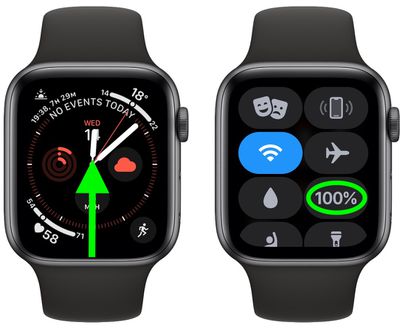
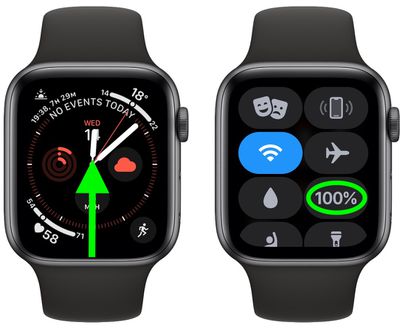
- Коснитесь переключателя рядом с Режим низкого энергопотребления.
- Прочитав подсказку на экране, прокрутите вниз и выберите один из следующих вариантов: Включить, Включить для...а также Увольнять.
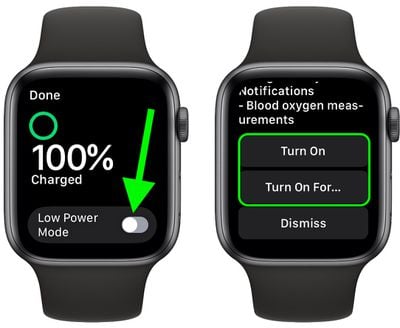
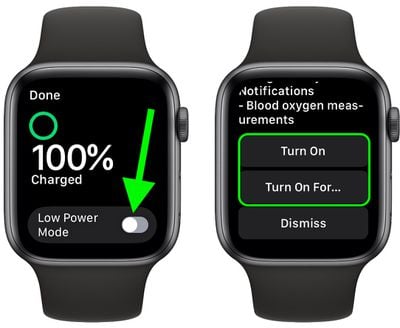
- Если вы нажали «Включить для...», выберите В течение 1 дня, В течение 2 днейили же В течение 3 дней на втором экране.
Когда Apple Watch находятся в режиме энергосбережения, в верхней части экрана появляется значок желтого круга. Кроме того, кнопка процента заряда батареи в Центре управления, анимация зарядки и время в ночном режиме становятся желтыми.
Как включить режим низкого энергопотребления для тренировок
Вы также можете настроить Apple Watch на автоматический переход в режим энергосбережения всякий раз, когда вы начинаете тренировку, что особенно полезно, если вы планируете тренироваться в течение длительного времени, не разряжая батарею. Обратите внимание, что когда вы используете приложение «Тренировка» в режиме низкого энергопотребления, такие показатели, как частота сердечных сокращений и темп, по-прежнему измеряются.
- Запустить Настройки приложение на Apple Watch.
- Прокрутите вниз, затем коснитесь Тренировка.
- Коснитесь переключателя рядом с Режим низкого энергопотребления для включения автоматики.
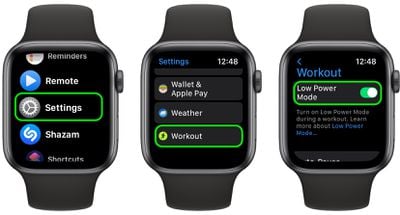
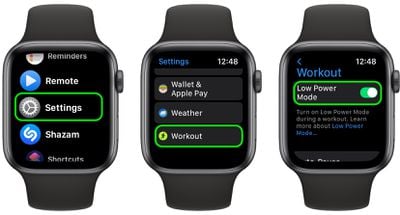
Обратите внимание, что когда режим энергосбережения включен без вашего iPhone поблизости и вы открываете приложение, для которого требуется подключение для передачи данных, Wi-Fi или сотовая связь возобновятся, чтобы приложение могло работать должным образом, что может привести к «значительному расходу заряда батареи». к Apple. Кроме того, имейте в виду, что пропущенные телефонные звонки и уведомления периодически восстанавливаются, когда ваши Apple Watch находятся в режиме низкого энергопотребления.
В watchOS 9 Apple добавила новый режим низкого энергопотребления для Apple Watch Series 4 и более поздних версий, который предназначен для продления срока службы батареи вашего устройства сверх обычного «до 18 часов» жизни без подзарядки при обычном использовании, которое Apple рекламирует. Продолжайте читать, чтобы узнать, как работает эта функция и как ее включить.
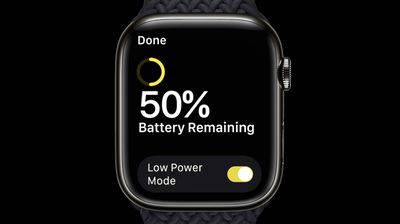
Вот уже несколько лет многие поклонники Apple Watch требуют новой модели, которая предлагает значительно большее время автономной работы, чем «до 18 часов», которое Apple рекламировала с тех пор, как была выпущена первая модель Apple Watch.
В 2022 году Apple, наконец, ответила на эти звонки, выпустив Apple Watch Ultra, которые обеспечивают до 36 часов автономной работы без подзарядки при обычном использовании.
По правде говоря, «Apple Watch Ultra» — это довольно нишевое устройство с гораздо большим количеством функций (и значительно более высокой ценой), чем может понадобиться обычному пользователю, но хорошая новость заключается в том, что с «watchOS 9» Apple также представила новый режим Low Power. Режим для Apple Watch Series 4 и более поздних моделей, который позволяет продлить срок службы этих наиболее часто используемых устройств.
Новый режим низкого энергопотребления отличается от существующего режима Power Reserve Apple Watch, который отображает часы только при включении. Также важно знать, что новый режим энергосбережения работает, отключая или влияя на ряд конкретных функций Apple Watch, которые мы подробно описали ниже. Убедитесь, что вы внимательно прочитали список, чтобы знать, что не работает при включении режима. Шаги по включению режима энергосбережения для общего использования и для тренировок можно найти ниже.
Функции, отключенные в режиме низкого энергопотребления
- Всегда на дисплее
- Уведомления о частоте сердечных сокращений для нерегулярного ритма, высокой частоты сердечных сокращений и низкой частоты сердечных сокращений
- Фоновые измерения сердечного ритма
- Фоновые измерения кислорода в крови
- Напоминание о начале тренировки
Функции отключаются, когда iPhone нет рядом
- Wi-Fi и сотовая связь
- Входящие телефонные звонки и уведомления
Функции, на которые влияет режим низкого энергопотребления
- Звонок может занять больше времени
- Фоновое обновление приложения происходит реже
- Осложнения обновляются реже
- Siri может дольше обрабатывать запрос
- Некоторые анимации и прокрутка могут выглядеть менее плавными.
Обратите внимание, что функция обнаружения падения продолжает работать в режиме низкого энергопотребления.
Как включить режим низкого энергопотребления на Apple Watch
Когда процент заряда батареи ваших Apple Watch упадет до 10%, появится предупреждение о режиме низкого энергопотребления с вопросом, хотите ли вы включить эту функцию. Обратите внимание, что режим энергосбережения отключается автоматически, когда Apple Watch заряжены до 80 %, если только пользователи не включат его вручную на заданное количество дней. Имейте в виду, что режим энергосбережения может автоматически включаться в начале тренировки, при этом такие показатели, как частота сердечных сокращений и темп, все равно будут измеряться.
Вот как включить эту функцию вручную на Apple Watch Series 4 или новее под управлением watchOS 9 или новее.
- Проведите пальцем вверх по циферблату Apple Watch, чтобы открыть Пункт управления.
- Нажмите кнопка процента заряда батареи.
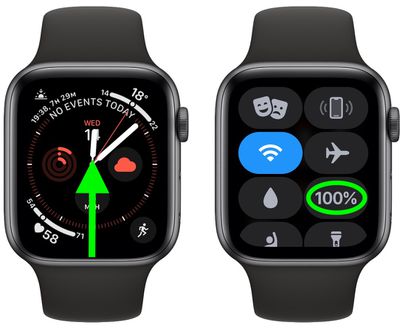
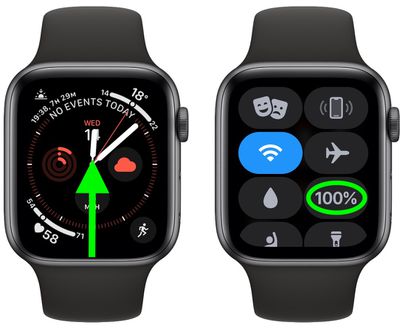
- Коснитесь переключателя рядом с Режим низкого энергопотребления.
- Прочитав подсказку на экране, прокрутите вниз и выберите один из следующих вариантов: Включить, Включить для...а также Увольнять.
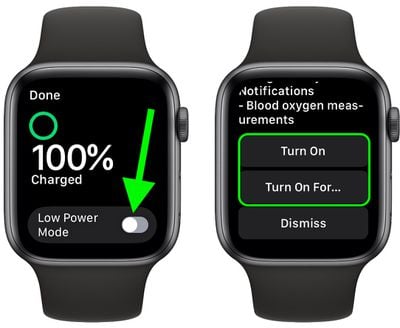
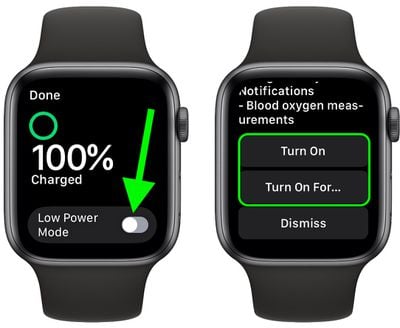
- Если вы нажали «Включить для...», выберите В течение 1 дня, В течение 2 днейили же В течение 3 дней на втором экране.
Когда Apple Watch находятся в режиме энергосбережения, в верхней части экрана появляется значок желтого круга. Кроме того, кнопка процента заряда батареи в Центре управления, анимация зарядки и время в ночном режиме становятся желтыми.
Как включить режим низкого энергопотребления для тренировок
Вы также можете настроить Apple Watch на автоматический переход в режим энергосбережения всякий раз, когда вы начинаете тренировку, что особенно полезно, если вы планируете тренироваться в течение длительного времени, не разряжая батарею. Обратите внимание, что когда вы используете приложение «Тренировка» в режиме низкого энергопотребления, такие показатели, как частота сердечных сокращений и темп, по-прежнему измеряются.
- Запустить Настройки приложение на Apple Watch.
- Прокрутите вниз, затем коснитесь Тренировка.
- Коснитесь переключателя рядом с Режим низкого энергопотребления для включения автоматики.
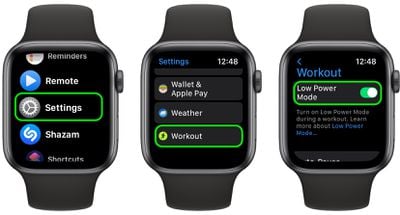
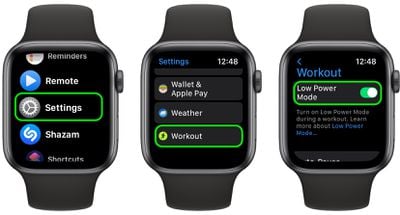
Обратите внимание, что когда режим энергосбережения включен без вашего iPhone поблизости и вы открываете приложение, для которого требуется подключение для передачи данных, Wi-Fi или сотовая связь возобновятся, чтобы приложение могло работать должным образом, что может привести к «значительному расходу заряда батареи». к Apple. Кроме того, имейте в виду, что пропущенные телефонные звонки и уведомления периодически восстанавливаются, когда ваши Apple Watch находятся в режиме низкого энергопотребления.

